データ分析 python 重回帰分析
前回の単回帰分析に続いて多変量解析の重回帰分析について簡単にまとめてみます。
python + google colaboratory で 実行しています。
-
単変量解析
- 相関分析・・・2つの変数が一緒にどのように変化するかを調べる方法
- 単回帰分析・・・1つの独立変数と1つの従属変数を調べる方法
-
多変量解析
- 重回帰分析・・・複数の独立変数と1つの従属変数を調べる方法
重回帰分析とは
複数の独立変数と1つの従属変数との関係を調べる手法です。
単回帰分析のモデルの式は以下ですが
重回帰分析のモデルの式は以下のようになります。
y: 目的変数(結果)
x: 説明変数(原因)
a: 偏回帰係数
b: 切片
単回帰分析では a は回帰係数でしたが、重回帰分析では a は偏回帰係数 になります。
他の変数の影響を取り除いた上で、特定の変数が目的変数にどれだけ影響を与えるかを示すため、「偏」の意味が追加されています。
重回帰分析を行ってみる
それでは、実際に重回帰分析を行ってみたいと思います。
前回の単回帰分析と同様に目的変数「収入」に対して、その他の変数の影響を分析してみたいと思います。
使用したデータ
前回の単回帰分析で使用したデータを使います
使用したデータ
データは適当に作ったものです
| 名前 | 年齢 | 収入 | 消費スコア | 運動時間 | 支出 | 睡眠時間 | 体重 |
|---|---|---|---|---|---|---|---|
| 名前1 | 58 | 200000.0 | 58 | 1.0 | 184835.70765056164 | 4.602870175861717 | 95.64816793878958 |
| 名前2 | 48 | 216326.5306122449 | 86 | 1.183673469387755 | 166148.00943123671 | 6.032795106962874 | 93.31146809222858 |
| 名前3 | 34 | 232653.0612244898 | 82 | 1.3673469387755102 | 218506.87588462647 | 6.783251227163527 | 91.80942130551054 |
| 名前4 | 62 | 248979.5918367347 | 91 | 1.5510204081632653 | 275335.166289789 | 7.433435219254879 | 93.46825053686541 |
| 名前5 | 27 | 265306.1224489796 | 93 | 1.7346938775510203 | 200537.22922301688 | 5.303835620807539 | 93.3885296572368 |
| 名前6 | 40 | 281632.6530612245 | 73 | 1.9183673469387754 | 1240100.493497031 | 4.880964190262193 | 92.2707235035385 |
| 名前7 | 58 | 297959.1836734694 | 64 | 2.1020408163265305 | 317327.9877141451 | 6.844598129752072 | 87.81136087192208 |
| 名前8 | 38 | 314285.7142857143 | 81 | 2.2857142857142856 | 289800.3078862169 | 7.238004184558862 | 124.34261832042647 |
| 名前9 | 42 | 330612.2448979592 | 81 | 2.4693877551020407 | 241016.07662161972 | 11.977522198547547 | 88.31558808729692 |
| 名前10 | 30 | 346938.7755102041 | 73 | 2.6530612244897958 | 304679.0225874615 | 4.384706204365683 | 88.68578413179574 |
| 名前11 | 30 | 363265.306122449 | 90 | 2.836734693877551 | 83074.00471561836 | 7.762093057958416 | 84.85797805492166 |
| 名前12 | 43 | 379591.83673469385 | 98 | 3.0204081632653064 | 280386.9817092422 | 5.590288084350089 | 84.52664123034583 |
| 名前13 | 55 | 395918.3673469388 | 98 | 3.2040816326530615 | 328832.80745585274 | 6.07100540210992 | 34.67157801327479 |
| 名前14 | 59 | 412244.89795918367 | 61 | 3.3877551020408165 | 234131.9061344571 | 7.350840423629312 | 80.66881124163457 |
| 名前15 | 43 | 428571.4285714286 | 88 | 3.5714285714285716 | 256611.25123149127 | 6.702760468157123 | 83.76790878764554 |
| 名前16 | 22 | 444897.9591836735 | 51 | 3.7551020408163267 | 327803.9908848902 | 2.0361507272310417 | 83.93696985306002 |
| 名前17 | 41 | 461224.48979591834 | 52 | 3.938775510204082 | 318338.0358200135 | 4.836286482950855 | 80.16210220581893 |
| 名前18 | 21 | 477551.02040816325 | 98 | 4.122448979591837 | 397753.18295629433 | 6.165791895310264 | 81.39482089782486 |
| 名前19 | 43 | 493877.55102040817 | 86 | 4.3061224489795915 | 349700.837040266 | 6.783137597380328 | 79.19265980519732 |
| 名前20 | 63 | 510204.0816326531 | 98 | 4.4897959183673475 | 337548.0802393579 | 4.914200087189199 | 76.260780898953 |
| 名前21 | 49 | 526530.612244898 | 66 | 4.673469387755102 | 494506.9282419961 | 4.699819708383744 | 77.35544427224131 |
| 名前22 | 57 | 542857.1428571428 | 98 | 4.857142857142858 | 422996.89926138753 | 7.928673373317743 | 78.79035884721765 |
| 名前23 | 21 | 559183.6734693877 | 51 | 5.040816326530613 | 450723.34900990635 | 6.066543565084057 | 74.72426628912703 |
| 名前24 | 40 | 575510.2040816327 | 51 | 5.224489795918368 | 389170.7539546333 | 5.043316699321636 | 77.00683833203618 |
| 名前25 | 52 | 591836.7346938776 | 77 | 5.408163265306123 | 446250.251528843 | 7.985014799031697 | 67.7196934652899 |
| 名前26 | 31 | 608163.2653061225 | 72 | 5.591836734693878 | 492076.7417303913 | 7.8616774051551745 | 73.68462133528105 |
| 名前27 | 41 | 624489.7959183673 | 86 | 5.775510204081633 | 442042.15786357876 | 6.23317381442839 | 71.29654311606818 |
| 名前28 | 63 | 640816.3265306123 | 81 | 5.959183673469388 | 531437.9621417734 | 7.530545372757359 | 69.60606693172133 |
| 名前29 | 44 | 657142.8571428572 | 82 | 6.142857142857143 | 495682.3512183456 | 4.7548284333655175 | 69.46923583878528 |
| 名前30 | 68 | 673469.387755102 | 50 | 6.326530612244898 | 524190.8227144178 | 5.115485410368727 | 64.39220910957373 |
| 名前31 | 46 | 689795.918367347 | 68 | 6.510204081632653 | 521751.40408240777 | 6.801431319891085 | 67.0096358161617 |
| 名前32 | 61 | 706122.4489795918 | 51 | 6.6938775510204085 | 657511.8684091204 | 7.386644568953224 | 67.24483738792145 |
| 名前33 | 47 | 722448.9795918367 | 93 | 6.877551020408164 | 577284.3224365726 | 7.42529716751237 | 68.56803298744222 |
| 名前34 | 35 | 738775.5102040817 | 75 | 7.061224489795919 | 538134.8617154703 | 5.61803250848876 | 63.65733711447311 |
| 名前35 | 34 | 755102.0408163265 | 81 | 7.244897959183674 | 645208.8782582206 | 7.551080395043839 | 62.15852299829526 |
| 名前36 | 66 | 771428.5714285715 | 55 | 7.428571428571429 | 556100.6746443061 | 7.4037137950700505 | 61.85362876997378 |
| 名前37 | 63 | 787755.1020408163 | 81 | 7.612244897959184 | 640647.2613828909 | 7.742539976883791 | 63.769579745608226 |
| 名前38 | 22 | 804081.6326530612 | 53 | 7.795918367346939 | 545281.7999284603 | 7.141362604455774 | 61.67791038258467 |
| 名前39 | 56 | 820408.1632653062 | 60 | 7.979591836734694 | 589917.2281673234 | 6.675953018856914 | 59.04252040879245 |
| 名前40 | 26 | 836734.693877551 | 66 | 8.16326530612245 | 679230.816895497 | 6.322746485745819 | 60.21020833561447 |
| 名前41 | 40 | 853061.224489796 | 87 | 8.346938775510203 | 719372.3085916074 | 5.489131066246973 | 58.45946122114506 |
| 名前42 | 28 | 869387.7551020408 | 73 | 8.53061224489796 | 704078.6181411312 | 7.760533769831113 | 59.284228756575985 |
| 名前43 | 58 | 885714.2857142857 | 54 | 8.714285714285715 | 702789.0144520166 | 7.894655347021269 | 55.02446524081672 |
| 名前44 | 37 | 902040.8163265307 | 83 | 8.89795918367347 | 706577.4682817602 | 5.135683898949862 | 54.85487978843712 |
| 名前45 | 23 | 918367.3469387755 | 55 | 9.081632653061225 | 660767.7780326491 | 5.221455441377573 | 53.80762042842956 |
| 名前46 | 44 | 934693.8775510205 | 71 | 9.26530612244898 | 711762.891621081 | 5.942455014344906 | 50.74643949149087 |
| 名前47 | 33 | 951020.4081632653 | 60 | 9.448979591836736 | 737784.387982623 | 5.79369657194499 | 53.34734259494548 |
| 名前48 | 69 | 967346.9387755102 | 97 | 9.63265306122449 | 826733.662331354 | 7.977829850443283 | 52.35884523823733 |
| 名前49 | 28 | 983673.4693877551 | 65 | 9.816326530612246 | 804119.6899886272 | 4.7037010107093815 | 50.9285942602237 |
| 名前50 | 45 | 1000000.0 | 82 | 10.0 | 711847.9922318633 | 4.0723014544620835 | 49.530825733249706 |
データの各項目名です。
1.名前
2.年齢
3.収入
4.消費スコア
5.運動時間
6.支出
7.睡眠時間
8.体重
前準備
グラフに日本語ラベルを表示できるように japanize-matplotlib をインストールします。
!pip install -q japanize-matplotlib
必要のライブラリをインポートして、使用するデータを読み込んでおきます。
import numpy as np
import pandas as pd
import matplotlib.pyplot as plt
import japanize_matplotlib
import seaborn as sns
plt.style.use('seaboran') #グラフのスタイル 他にも bmh, ggplot, などいろいろある
plt.rcParams['font.family'] = 'IPAexGothic' #日本語フォント
np.random.seed(0) # 裏で動く乱数の固定(乱数を固定しないと毎回、結果が異なってしまうため固定する)
# 分析を行うライブラリ
import statsmodels.api as sm
# 説明変数のスケーリングに使用するクラス
from sklearn.preprocessing import StandardScaler
df = pd.read_csv('/content/drive/MyDrive/correlation_analysis_testdata.csv')
df.head(3)

説明変数のスケーリング
異なるスケール(最小値から最大値までの幅)の説明変数がある場合、スケールが大きいものは偏回帰係数は小さくなってしまい、スケールの小さい偏回帰係数は大きくなってしまい、解析が難しくなってしまいます。
そこで、スケールを統一することで、すべての説明変数が同じスケールになり、解析がしやすくなります。
スケーリングの最も一般的な方法は次の2つになります
- 標準化(Standardization): 平均を0、標準偏差を1にする方法
- 正規化(Normalization): 値を0から1の範囲にスケーリングする方法
今回は 標準化 でスケーリングしてみます。
まずはデータを確認してみます
df.head(3)

説明変数を作成します。
データフレームから文字列項目の「名前」と目的変数「収入」を取り除いたものが、今回の説明変数になります。
元のデータフレームから dropメソッドで名前と収入を削除しています。
axis=1は列方向の削除です。
x = df.drop(['名前', '収入'], axis=1)
# 必要な項目だけを取り出してもOKです
# x = df[['年齢','収入','消費スコア','運動時間','支出','睡眠時間','体重']]
x.head(3)
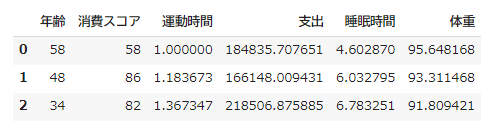
説明変数の標準化を行います。
標準化は sklearn(サーキットラーン)ライブラリのStandardScalerクラスのfit_transformメソッドを使用します。
# sklearnライブラリをインポート
from sklearn.preprocessing import StandardScaler
# StandardScalerクラスをインスタンス化
scaler = StandardScaler()
# 標準化
x_std = scaler.fit_transform(x)
x_std

標準化後はpandasのDataFrame型からnumpyのndarray型になります
type(x_std)

ndarray型 だと見づらいのでpandasのDataFrame型に変換して値を確認してみます
colnms =x.columns
df_x_std = pd.DataFrame(x_std, columns=colnms)
df_x_std.head()

重回帰分析を行う
あとは前回の単回帰分析と同様の手順になります。
add_constant メソッドを使用して x(説明変数)に切片をセットする列を用意します。
import statsmodels.api as sm
x_std_with_const = sm.add_constant(df_x_std)
x_std_with_const
目的変数を作成します。
y = df['収入']
OLSクラスをインスタンス化してfitメソッドで分析を行い、summary()メソッドで結果を表示します。
# 分析に使用するOLSクラスをインスタンス化
model = sm.OLS(y, x_std_with_const)
# 分析
res = model.fit()
# 結果を表示
res.summary()

結果の解釈の前にここまでのコードをまとめて表示します。
import numpy as np
import pandas as pd
import matplotlib.pyplot as plt
import japanize_matplotlib
import seaborn as sns
import statsmodels.api as sm
from sklearn.preprocessing import StandardScaler
np.random.seed(0) # 裏で動く乱数の固定(乱数を固定しないと毎回、結果が異なってしまうため固定する)
plt.style.use('seaborn')
plt.rcParams['font.family'] = 'IPAexGothic'
# データ読込
df = pd.read_csv('/content/drive/MyDrive/correlation_analysis_testdata.csv');
# 目的変数
y = df['収入']
# 説明変数
x = df.drop(['名前', '収入'], axis=1)
# StandardScalerクラスをインスタ化し説明変数を標準化
scaler = StandardScaler()
x_std = scaler.fit_transform(x)
# 説明変数に切片を追加
x_std_with_const = sm.add_constant(x_std)
# 分析に使用するOLSクラスをインスタンス化
model = sm.OLS(y, x_std_with_const)
# 分析
res = model.fit()
# 結果を表示
res.summary()
結果の解釈
自由度決定係数を確認
自由度決定係数(Adj. R_squared)でモデルの精度を確認します。
res.rsquared_adj

自由度決定係数が1に近いほどモデルの適合度が高いことになります。
サンプルサイズが小さいので 1 になってしまったかもしれません・・・
偏回帰係数を確認
偏回帰係数は目的変数に与える影響の強さを表します。
正の偏回帰係数:その変数が増加すると、目的変数も増加します
負の偏回帰係数:その変数が増加すると、目的変数も減少します
偏回帰係数の絶対値が大きいほど、目的変数への影響も大きいことを意味します。
また、標準化を行った後の偏回帰係数は、標準偏回帰係数と呼びます。
res.params

constは切片です。
x1:年齢
x2:消費スコア
x3:運動時間
x4:支出
x5:睡眠時間
x6:体重
P値を確認
ここでの帰無仮説と対立仮説は以下のようになります。
帰無仮説:a = 0 (影響はない)
対立仮説:a ≠ 0(何かしらの影響がある)
res.pvalues

どの結果も有意水準の0.05を下回っているので、どの説明変数も目的変数の収入に対して何かしらの影響があると判断できます
t値を確認
t値は説明変数の目的変数への影響度合いを表します。
t値が大きいほど目的変数に影響を与えているということになります
res.tvalues

x3の値が最も大きいので、運動時間が収入に最も影響を与えていると判断できます
偏回帰係数、p値、t値 を まとめて一覧表示する
偏回帰係数、p値、t値 を DataFrame にセットして、比較しやすいようにしてみます
index で 行ラベルを指定します。
df_res = pd.DataFrame([res.params, res.pvalues, res.tvalues], index=['標準偏回帰係数', 'P値', 't値'])
df_res

.T属性で転置(行と列を入れ替え)します
pd.DataFrame([res.params, res.pvalues, res.tvalues], index=['偏回帰係数','P値','t値']).T

1行めのconst(切片)は不要なので除きます
df_res = pd.DataFrame([res.params[1:], res.pvalues[1:], res.tvalues[1:]], index=['標準偏回帰係数', 'P値', 't値']).T
df_res

t値の絶対値も追加しておきます
df_res['t値abs'] = abs(df_res['t値'])
df_res

p値が0.05以下(目的変数と何かしらの影響がある)データを、t値の絶対値の大きい順に並べ替えて表示します。
df_res[df_res['P値'] < 0.05].sort_values('t値abs', ascending=False)

目的変数「収入」に対して、運動時間と消費スコアが影響しているようです。
おわり
以上、重回帰分析の基本的なまとめでした。


Discussion